Wie schneide ich MP3-Dateien?

Von Olga Krovyakova – geändert am 2. Oktober 2023, erstellt am 22. Februar 2021.
Sie wissen nicht, wie man MP3-Dateien schneidet? SolveigMM bietet mehrere benutzerfreundliche und intuitive Tools, die Ihnen dabei helfen. Nach der Verwendung kehren Sie nicht zu anderen Programmen zurück.
Tools, die Sie zum Schneiden von Musik auf einem PC benötigen
Video-Splitter
SolveigMM Video Splitter ist ein fortschrittlicher Video- und Audio-Editor, mit dem Sie Inhalte in verschiedenen Formaten verwalten können. Wenn Sie sich fragen, wie man eine MP3-Datei schneidet, hilft Ihnen unser Editor weiter. Mit diesem Audio-Schnitt-Tool können Sie Ihre Video- oder Audiodatei in mehrere Teile schneiden. Unsere Software ist einfach zu bedienen und funktioniert, ohne dass die Originalqualität der Datei verloren geht. Ganz gleich, welches Intervall Sie bearbeiten müssen – den Anfang, die Mitte oder das Ende – das Tool hilft Ihnen dabei, die Datei mit einem hohen Qualitätsstandard zu bearbeiten. Sie können damit eine Datei kürzen – und das alles mit minimalem Zeitaufwand!
Arbeitsablauf:
1. Installieren Sie SolveigMM Video Splitter auf Ihrem PC.
2. Öffnen Sie das Programm zum Schneiden einer MP3-Datei.
3. Starten Sie das Programmfenster „Öffnen“ über das Menü „Datei – Multimediadateien hinzufügen“. Wählen Sie die gewünschte MP3-Datei aus, indem Sie mit der linken Maustaste auf den Dateinamen klicken. Klicken Sie auf die Schaltfläche, um die ausgewählte Datei zu öffnen, oder drücken Sie die Eingabetaste. Sie können die Datei auch manuell auf die Timeline ziehen.

4. Suchen Sie den Anfang des Intervalls, das Sie speichern möchten. Sie können dies tun, indem Sie den Schieberegler auf der Timeline bewegen.
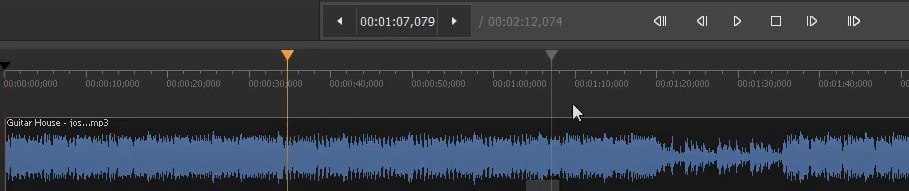
5. Um einen Marker am Anfang des Intervalls hinzuzufügen, wählen Sie den Befehl “Marker hinzufügen” aus dem Menü “Bearbeiten” . Wenn Sie ein Intervall speichern möchten, das Ende des Stücks jedoch nicht mit dem Ende der Datei übereinstimmt, stellen Sie sicher, dass Sie die Markierung am Ende setzen.
6. Wählen Sie mit der linken Maustaste das Fragment aus, das Sie löschen möchten.
7. Klicken Sie auf die Schaltfläche mit der Schere, die für den Befehl „MP3-Datei ausschneiden“ steht. Bewegen Sie in diesem Fall den Cursor und drücken Sie die Schaltfläche mit der Schere in den Abständen rechts und links vom ausgewählten Stück.
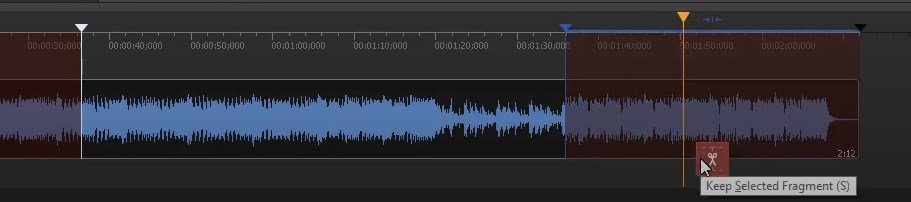
8. Wählen Sie im Fenster “Speichern unter” , das nach dem Klicken auf die Schaltfläche “Speichern” erscheint, den Dateinamen und den Pfad zum Speichern aus und klicken Sie auf die Schaltfläche “Speichern&rdquo.

Nach diesen einfachen Schritten beginnt der Bearbeitungsprozess. Wenn der Vorgang abgeschlossen ist, werden Sie aufgefordert, den Ordner mit der resultierenden Datei zu öffnen.
Weitere Informationen zu den SolveigMM Video Splitter-Funktionen finden Sie auf der Seite.
Laden Sie hier den MP3-Cutter herunter.
Testen Sie Video Splitter KOSTENLOS
Sehen Sie sich an, wie Sie MP3-Dateien mit dem Video Splitter schneiden
WMP-Trimmer-Plugin
Sie fragen sich, wie Sie MP3-Dateien mit dem Windows Media Player schneiden können? Das SolveigMM WMP Trimmer Plugin ist ein Plugin, mit dem Sie den Windows Media Player in einen robusten Medieneditor verwandeln und ihn zu einer großartigen Musik-Cutter-App machen können. Mit dem WMP Trimmer-Plugin können Sie Teile Ihrer Mediendateien direkt vom WMP-Player aus bearbeiten und dabei eine einwandfreie Qualität und verlustfreie Synchronisierung beibehalten.
Arbeitsablauf:
1. Starten Sie den Windows Media Player.
2. Wählen Sie im Hauptmenü “Tools – Plugins – SolveigMM WMP Trimmer Plugin&rdquo.
3. Öffnen Sie die Mediendatei über das Player-Menü oder klicken Sie über die Schaltfläche „Multimediadatei öffnen“ direkt im Plugin auf die Schaltfläche „Datei bearbeiten“.
4. Setzen Sie mit dem Schieberegler die Markierungen auf die Start- und Endzeitpunkte der Intervalle, die Sie speichern möchten. Um die Start- und Endposition des Intervalls zu markieren, bewegen Sie den Schieberegler an die gewünschte Position und klicken Sie auf die Schaltfläche „Markierung hinzufügen“. Ebenso können Sie mehrere Intervalle gleichzeitig auswählen.
5. Markieren Sie die Intervalle, die Sie aus der Videodatei ausschneiden möchten. Bewegen Sie den Schieberegler auf ein solches Intervall – das Programm markiert es orange. Anschließend können Sie auf die Schaltfläche „Ausgewähltes Intervall ausschneiden“ klicken. Wiederholen Sie den Vorgang mit allen Intervallen, die Sie löschen möchten.
6. Wenn Sie alle Intervalle markiert haben, die Sie in der endgültigen Datei haben möchten, klicken Sie auf die Schaltfläche „Start“.
7. Das Fenster “Speichern unter” wird automatisch angezeigt. Wählen Sie den Dateinamen und den Pfad zum Speichern aus und klicken Sie auf die Schaltfläche “Speichern&rdquo.
Der Audioschnittvorgang wird im Fortschrittsbalken angezeigt und kann jederzeit abgebrochen werden. Nach Abschluss des Audioschnittvorgangs erhalten Sie im Dialogfenster eine entsprechende Meldung. Klicken Sie auf die Schaltfläche “Ja” , wenn Sie den Ordner mit der Ausgabemediendatei öffnen möchten. Andernfalls klicken Sie auf die Schaltfläche “Nein&rdquo.
Weitere Informationen zu den Funktionen des SolveigMM WMP Trimmer Plugins finden Sie auf der Seite.
Laden Sie hier den MP3-Cutter herunter.
TESTEN Sie das WMP TRIMMER Plugin KOSTENLOS
AVI-Trimmer
SolveigMM AVI Trimmer + ist die beste Audio-Cutter-App für Windows. Mit seiner Hilfe können Sie Leerstellen aus einer Audiospur herausschneiden, unnötige Artefakte entfernen, eine MP3-Datei ausschneiden, unerwünschte Inhalte usw. Und der gesamte Vorgang nimmt nur ein Minimum an Zeit in Anspruch!
Arbeitsablauf mit dem Audio-Trimmer:
1. Installieren Sie SolveigMM AVI Trimmer + auf Ihrem PC.
2. Öffnen Sie das Programm SolveigMM AVI Trimmer +, um eine MP3 zu schneiden.
3. Öffnen Sie die Datei, indem Sie auf die Schaltfläche „Dateien zur Bibliothek hinzufügen“ klicken und sie aus dem Ordner in das Programmfenster ziehen oder über das Menü „Datei – Multimediadateien hinzufügen“. Die Datei wird auf der Timeline angezeigt.
Nehmen wir’an, Sie haben ein Projekt erstellt, das nicht nur zum Ausschneiden von Audiodateien, sondern auch zum gleichzeitigen Entfernen mehrerer Intervalle aus dem Audio gedacht ist.
4. Wählen Sie die Betriebsart „Speichern“ oder „Ausschneiden“.
5. Verwenden Sie die Start-/Endmarkierungen, um den Anfang/das Ende des jeweiligen Intervalltyps festzulegen. Das heißt, das Intervall wird zum Speichern oder Ausschneiden (je nach gewähltem Betriebsmodus) markiert. Auf diese Weise können Sie eine MP3-Datei ausschneiden oder speichern.
6. Wiederholen Sie Schritt 5, um die erforderliche Anzahl an Intervallen auszuwählen, und klicken Sie dann auf „Speichern“".
7. Um eine MP3-Datei zu speichern oder auszuschneiden, wählen Sie den Dateinamen und den Speicherpfad.
8. Klicken Sie auf “Speichern”.
Nach diesen einfachen Schritten zum Audioschneiden beginnt der Bearbeitungsprozess. Wenn der Vorgang abgeschlossen ist, werden Sie aufgefordert, den Ordner mit der resultierenden Datei zu öffnen.
Weitere Informationen zu den SolveigMM AVI Trimmer-Funktionen finden Sie auf der Seite.
Laden Sie hier den MP3-Cutter herunter.
Häufig gestellte Fragen
Wie kürze ich eine MP3-Datei?
Wie schneide ich eine MP3-Datei in zwei Hälften?
Wie schneide ich die Mitte eines Liedes heraus?
Wie schneide ich eine MP3 aus einem Video?
Wie erstelle ich einen Klingelton?
Probieren Sie noch heute eine unserer MP3-Schneidsoftware für den PC aus und stellen Sie sicher, dass Sie MP3-Dateien schnell und einfach bearbeiten können! Und wenn Sie morgen eine MP3-Datei schneiden müssen, müssen Sie nicht zweimal darüber nachdenken, welches Programm Sie verwenden und wie es geht.
- https://www.solveigmm.com/en/howto/how-to-edit-youtube-videos-on-computer-with-solveigmm-software/
- https://www.solveigmm.com/en/howto/how-to-repair-wmv-seeking-with-video-splitter/
 Olga Krovyakova ist seit 2010 technische Supportmanagerin bei Solveig Multimedia.
Olga Krovyakova ist seit 2010 technische Supportmanagerin bei Solveig Multimedia.
Sie ist Autorin zahlreicher Text- und Videorichtlinien für die Produkte des Unternehmens: Video Splitter, HyperCam, WMP Trimmer Plugin, AVI Trimmer+ und TriMP4.
Sie arbeitet täglich mit Programmen und weiß daher sehr gut, wie diese funktionieren. Kontaktieren Sie Olga über support@solveigmm.com , wenn Sie Fragen haben. Sie hilft Ihnen gerne weiter!
 Deu
Deu  Eng
Eng  Rus
Rus  Ital
Ital  Esp
Esp  Port
Port  Jap
Jap  Chin
Chin